כיצד לתקן את גיליון ההתרסקות של Dell Venue Pro
 Dell היא חברה ידועה ומוערכת בכל מה שקשור לייצור מחשבים ומחשבים ניידים. עם זאת, זו עדיין תוספת חדשה לשוק הסלולרי ומתמודדת עם חותמה. Dell Venue Pro היה מוצר מצליח למדי עבור יצרנית ניידים מתפתחת כמו Dell. אבל עד מהרה העניינים החלו לרדת במורד הטלפון החכם. ל- Venue Pro יש באג מרכזי. משתמשים רבים התלוננו כי הטלפון יופעל מחדש או קופא כשהם מתקינים אפליקציה חדשה במכשיר שלהם באמצעות Wi-Fi. ולא רק זה, לפעמים זה נתקע בכל רגע אקראי. המשתמש אינו יכול לעשות דבר מלבד להסיר ואז להכניס מחדש את סוללת הטלפון כדי להפעיל אותו שוב. זה די מפריע לעסקים עבור מכשיר Windows Phone 7 חביב אחרת. אתה יכול לבקש מ- Dell להחליף את הטלפון שלך. אבל אין שום ערובה לכך שאותו הדבר לא יקרה ב- Venue Pro החדש שלך. אז מה לעשות?
Dell היא חברה ידועה ומוערכת בכל מה שקשור לייצור מחשבים ומחשבים ניידים. עם זאת, זו עדיין תוספת חדשה לשוק הסלולרי ומתמודדת עם חותמה. Dell Venue Pro היה מוצר מצליח למדי עבור יצרנית ניידים מתפתחת כמו Dell. אבל עד מהרה העניינים החלו לרדת במורד הטלפון החכם. ל- Venue Pro יש באג מרכזי. משתמשים רבים התלוננו כי הטלפון יופעל מחדש או קופא כשהם מתקינים אפליקציה חדשה במכשיר שלהם באמצעות Wi-Fi. ולא רק זה, לפעמים זה נתקע בכל רגע אקראי. המשתמש אינו יכול לעשות דבר מלבד להסיר ואז להכניס מחדש את סוללת הטלפון כדי להפעיל אותו שוב. זה די מפריע לעסקים עבור מכשיר Windows Phone 7 חביב אחרת. אתה יכול לבקש מ- Dell להחליף את הטלפון שלך. אבל אין שום ערובה לכך שאותו הדבר לא יקרה ב- Venue Pro החדש שלך. אז מה לעשות?
למרבה המזל, כעת יש תיקון לבאג זה. א קהילת Dell המשתמש zeevDVP גילה באמצעות תהליך של מסקנות לוגיות ושכל ישר כי התקלה נעוצה בכרטיסי ה- SD המסופקים עם הטלפון. אתה יכול להשתמש בתיקון זה אבל זכור, היא תבטל את אחריות הטלפון שלך!
הצהרה: אנא עקוב אחר מדריך זה על אחריותך בלבד. AddictiveTips לא ישא באחריות אם המכשיר שלך ייפגע או ייתן במהלך התהליך.
הוראות:
- תצטרך לבצע איפוס קשה בטלפון שלך. אז כדי לשמור את כל הנתונים החשובים בטלפון שלך, סנכרן אותם עם Zune.
- עבור לתפריט ההגדרות בטלפון שלך, נווט אל "אודות" והקש על "אפס את הטלפון".
- זה יופיע מספר אזהרות, בחר "כן" עבור שתיהן והמשיך עם ההגדרה.
- המסך יתכהה כשהטלפון עומד להפעיל מחדש. אבל אסור לתת לזה לקרות. הוציא במהירות את הסוללה מגב המכשיר.
- התבונן בתוך הטלפון שלך במקום ממנו הוצאת את הסוללה זה עתה. חריץ ה- SIM יהיה גלוי ולצידו חייבת להיות מדבקה שחורה. מדבקת האחריות השחורה הזו מכסה את חריץ כרטיס ה- SD. הוצא את הכרטיס מאותו חריץ (זה יהיה קצת קשה, נסה להשתמש במברג קטן).
- הכנס כרטיס חדש או שתוכל לבחור להשאיר את הטלפון פועל רק בזיכרון הפנימי.
- הכנס מחדש את הסוללה לאתחל את הטלפון שלך.
תיקון זה עבד כמעט לכל המשתמשים אך הבחירה היא שלך אם אתה רוצה לקחת את הסיכון או לא.
לְחַפֵּשׂ
הודעות האחרונות
אפליקציית אנדרואיד רשמית של שירות הרשת החברתית MindTalk פורסמה
כמה סקרים מקוונים שנערכו לאחרונה חושפים כי פייסבוק היא אפליקציית הא...
בקרת SMS כוללת: SMS מרחוק, העברת יומן שיחות וגיבוי [אנדרואיד]
שוק אנדרואיד מלא באפליקציות (בחינם ובתשלום) המאפשרות לך לגבות ולגשת...
התקן את ה- Deodexed אנדרואיד 2.3.3 ROM של מלאי זנגוויל ב- Nexus S
כמה מאיתנו, אף פעם לא מסתפקים בשום ROM שזורם את דרכנו למכשירי האנדר...

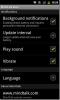
![בקרת SMS כוללת: SMS מרחוק, העברת יומן שיחות וגיבוי [אנדרואיד]](/f/5a9d317681aec677ebb901d820a27eb2.jpg?width=680&height=100)
